21 utiles trucos para Messenger
Algunos de estos ya los usaba normalmente, pero hay algunos que no conocía y son muy útiles. Les dejo la lista para seguir "enchulando" tu messenger.
1 Como saber quien cierra la pantalla al chatear?
Imagina que estás hablando con alguien y tarda mucho en escribir. Bueno, para saber si cerró la ventana del chat donde hablabas puedes hacer lo siguiente: en la ventana que estabas hablando con esa persona, le das a invitar a alguien a ésta conversación, si en la lista aparece esa persona, es que te cerró la ventana!
2 Puedes usar cualquier cuenta de correo para tu MSN:
Para usar el MSN Messenger no es obligatorio tener la cuenta de Hotmail o MSN. Puedes poner cualquier tipo de e-mail. Para hacerlo tenés que visitar http://www.passport.com/ y darte de alta con la dirección de correo “habitual” que usés o que quieras tener en el MSN Messenger.
3 Como saber quién te borro del Messenger:
Todos siempre queremos saber quién nos eliminó de su cuenta de MSN y andamos buscando programas inútiles para saberlo, el problema de éstos programitas es que, no tienen porqué funcionar ya que si no usas una cuenta de Hotmail, ni siquiera funciona…
Con este sistema es SEGURO saber si alguien te ELIMINO de su cuenta, ya sea porque te eliminó manualmente, o por que su cuenta “caduco” y ya no existe.
Entra en tu Messenger, y anda al menú de Herramientas -> Opciones.
Una vez ahí, hay que ir al menú Privacidad donde aparecen dos listas con la gente que añadiste alguna vez al MSN… a la izquierda los que están Admitidos, a la derecha los No Admitidos.
Si vas “uno por uno” sobre cada una de las personas, pulsando con el botón derecho del mouse (Propiedades) te puede parecer “activada” o “desactivada” la casilla de Eliminar. Si la casilla aparece activada es que esa persona te BORRO de su lista de personas, o simplemente que esa cuenta YA NO EXISTE.
4 Borrar el email de inicio de sesión del MSN XP
Para poder borrar de la lista de inicios de sesiones del msn puedes hacer esto (en WinXP)
1.- Ir al panel de control, luego a cuentas de usuarios
2.- Selecciona tu cuenta de usuario
3.- Hace click en administrar mi pass de redes
4.- Selecciona el mail que quieres eliminar
5.- Pulsa eliminar
6.- Pulsa Ok
7.- Cerra
5 Donde se guarda la contraseña
Todos sabemos que a la hora de iniciar una sesión en nuestro MSN, se nos pide un nombre de usuario y una contraseña. En la esquina inferior izquierda de esa ventana de identificación, encontrarás una opción que puedes marcar: “recordar nuestro nombre de usuario y contraseña en este equipo”. Y donde se guarda esa información? en el registro, más concretamente, en la entrada de registro: “Hkey_Current_UserSoftwareMicrosoftMessengerServicePasswordMSN Messenger Service”.
Sin embargo, Microsoft no nos lo iba a hacer tan fácil (aunque casi) y el password se encuentra encriptado, así que para conocerlo tienes que desencriptarlo. para eso hay docenas de programas para desencriptar en la red.
Pero esa no es la única clave en el registro interesante que hace nuestro querido Messenger, en; ‘HKEY_CURRENT_USERSoftwareMicrosoftMessengerServiceListCache.NET Messenger Service’, podrás ver no sólo toda nuestra lista de contactos, sino además si figuran como admitidos o no admitidos. En un primer vistazo parece que toda esta información se encuentra encriptada, sin embargo, no es así. Sólo tienes que hacer doble click en cualquiera de las entradas y en la nueva ventana que se abre (en la parte de la derecha) podrás ver la dirección de correo electrónico de ese contacto.
Pero eso no es todo. Si miras en esa misma entrada de registro nuestra información, verás que, si has rellenado todos los datos que te pide el MSN, también se encuentran ahí almacenados nuestro teléfono de casa, el móvil y el del trabajo.
Para eso debemos buscar las siguientes siglas: PHH (home telephone number) – contiene el teléfono de casa PHM (mobile telephone number) – contiene el teléfono del móvil PHW (work telephone number) – contiene el teléfono del trabajo
Toda esta información se encuentra sin encriptar, así que haciendo un Netbios he introduciéndonos en la clave del registro de la víctima “Hkey_Current_UserSoftwareMicrosoftMessengerServicePasswordMSN Messenger Service” podremos obtener sus números de teléfono rápidamente… eso sí, recuerda que para ello el usuario de ese PC debe haberlos introducido antes, lo que es poco probable ya que por ejemplo en España, esos datos son opcionales, además de no disponer todavía de los servicios relacionados con llamadas telefónicas ni envíos de mensajes sms que en otros países sí están activados.
6 Cómo poner un Nick vacío
Si no te diste cuenta, cada vez que quieres dejar tu Nick en blanco no se puede, para que ésto no te pase de nuevo hace lo siguiente; donde se escribe el Nick dejando presionada la tecla Alt. escribes con el teclado numérico 0160, vas a ver como se crea un vacío en tu Nick.
7 Evitar conversaciones con personas que no tenemos en la lista
Abre el menú Herramientas del MSN, pulsa en Opciones, se te abrirá una ventanita, pulsa en Privacidad, y ahora en la lista de personas que pueden ver nuestro estado de conexión, seleccionamos “Los demás usuarios” y pulsamos en No admitir.
8 Envía un mensaje a alguien que te tenga sin admisión
Primero, hay que ponerle a la persona que nos omite. Ahora, lo que hay que hacer es ponernos como Nick el mensaje que queremos mandarle. Y por último, lo volvemos a admitir. Desde luego que no podremos hablar con él, pero le saldrá al momento una ventanita con nuestro Nick (que en realidad será el mensaje que queramos decirle) diciendo que acabamos de iniciar sesión. Por que lo omitimos primero? porque así el mensaje solo le saldrá a el, y no a toda la lista de contactos, al Admitirlo de nuevo, solo le saldrá a el la ventanita.
9 Cambiar de línea en la ventana del chat
Si te das cuenta que cada vez que querés escribir en una línea nueva presionamos enter y la tenés, pero en el MSN al hacerlo nos envía el mensaje sin querer, para poder cambiar la línea solo tenés que tener presionado SHIFT y la tecla Enter.
10 Chatear con alguien sin necesidad de agregarlo a tu lista
Pones el mail de una persona que tenga MSN y puedes chatear con ella sin tener que agregarla a la lista. Es perfecto para evitar que nos añadan a nosotros, o para evitar que a la otra persona le salga el mensajito de que alguien la ha añadido al MSN, ideal para bromas…
11 Cambiar la frase que dice “No revele contraseña…”
Para poder cambiar esta frase tienes que ir a INICIO-EJECUTAR ahí tipeamos REGEDIT presioná ENTER, se abrirá una nueva ventana y sigues éstas opciones: HKEY_LOCAL_MACHINE\SOFTWARE\Microsoft\MessengerService\Policies
Luego sobre la cadena “IMWarning” haces click derecho y das en modificar, te aparecerá la famosa frase y escribiendo cualquier otra sobre esta ya estará hecho!, verás que fácil es.
12 Cambiar imagen de fondo
Esta imagen está dentro de la carpeta donde tengamos instalados el mensajero, generalmente esta dentro de: C:/Archivos De Programa/Messenger dentro de ésta carpeta existe una imagen llamada lvback.gif, que es la que contiene la imagen que se encuentra de fondo, 160×140 pixeles generalmente aunque no te confíes de éste dato… prueba, abrela en el paint o en alguno parecido y mira, luego solo basta con crear una imagen de igual tamaño y reemplazarla con el mismo nombre, antes hacer un backup (resguardo) de la imagen.
13 Cambiar sonidos en Msn
Si quieres cambiar los sonidos que trae por defecto el mensajero solo basta con ir a MI PC->PANEL DE CONTROL->SONIDOS, allí verás una lista de eventos, tienes que encontrar una llamada: MSN MESSENGER y allí haces los cambios que creas necesarios.
14 Quitar Windows Messenger que trae por defecto el XP
A veces nos resulta molesto el MSN que viene en XP o queremos instalar otra versión, bueno lo que tienes que hacer es lo siguiente: Haz click en el botón Inicio y selecciona Ejecutar.
Teclea RunDll32 advpack.dll,LaunchINFSection %windir%\INF\msmsgs.inf,BLC.Remove en la caja de diálogo y clickea en OK. Aparecerá una barra de progreso donde puedes seguir el proceso de desinstalación. Es posible que te pida reiniciar el equipo. Si es así, lo reinicias.
15 Averiguar la IP de la persona con la que hablas
Es muy fácil, sólo tienes que enviar un archivo a esta persona (o que te lo envíe ella a ti) puedes enviar cualquier cosa, pone alguna excusa buena, cuando se esté transfiriendo el archivo, vas al MS-DOS y escribes: c:\netstat -a Te saldrán una serie de IP’s y servidores, pero no te será difícil reconocer la Ip de tu amigo. Para reconocerla mas fácilmente, intenta no tener páginas web abiertas, ya que de esta forma te saldrán mas Ip’s y te será mas difícil encontrarla.
Si escribes: c:\netstat -a > archivo.txt te creará un archivo.txt con el contenido del netstat, así lo podrás analizar más fácilmente.
16 Guardar/Recuperar lista de contactos
Hay una opción en el MSN Messenger que es bastante útil cuando te haces una cuenta nueva y quieres añadir todos los contactos que tenías en la otra. Para eso, sólo tienes que ir a: Archivo >> Guardar Lista de Contactos. Se guardará un archivo con todos tus contactos y sus direcciones, para recuperar esa lista de contactos en otra cuenta que tengas, sólo tienes que ir a: Archivo >> Importar contactos de un archivo, y ahí, seleccionas el archivo que guardaste antes.
17 Ventana sin datos (ni mail, ni nick…)
Con este truco puedes hacer que al abrir una ventana de chat quien te vea no sepa con quién habla ya que no le aparece arriba el mail ni el nick. Se hace de la siguiente manera: En el menú de cambiar el nick, escribes lo siguiente, mantenés pulsada la tecla ALT y luego presionás los números 0160 del teclado numérico (ALT+0160) se creará un “vació” en blanco, ahora seleccionás ese “vació” con el ratón, y hacés COPIAR, y luego lo PEGAS muchísimas veces más en el nick hasta que te canses.
18 Zoom en MSN
Mantiene la tecla ‘Control’ presionada y muevo la rueda del mouse para aumentar o disminuir las letras de la ventana de conversación. Ideal para cortos de vista.
19 Cómo quitar la ventana de MSN Hoy
Para quitar esta molesta ventana que sólo muestra publicidad y ralentiza tu pc deberás seguir estos pasos: 1- Ejecuta tu Messenger e inicia sesión 2- En la ventana principal del Messenger hace click en HERRAMIENTAS 3- Selecciona OPCIONES 4- En PREFERENCIAS desactiva la opción MOSTRAR MSN HOY 5- Acepta y reinicia la sesión.
20 Escribir mensaje en dos colores y fuentes distintas
1.- Mantené pulsado ALT y teclea 3012
2.- Sueltas ALT y escribes
3.- Mantenes pulsado shift y pulsas enter
4.- Repetes el paso nº1 y nº2 y mandas el mensaje
En vez de escribir 3012 puedes usar:4562, 85421, 1478, 3692
E incluso en el paso 1 poner uno de los números y en el paso 4 poner otro.
Que hace? El primer texto que escribes sale con la letra y el color que tengas puesto, el segundo texto saldrá en negro y la letra depende del número que uses.
21 Configurar el Firewall para enviar archivos con el Messenger
Para enviar archivos con el Messenger en Windows XP tienes que configurar el Firewall siguiendo estos pasos:
1.- Hace click en el botón Inicio y luego sobre Panel de Control.
2.- Busca el icono de Conexiones de Red y haces doble click sobre él
3.- Selecciona el icono de tu conexión de Red y hacé click con el boton derecho del mouse sobre Propiedades, después sobre la pestaña Avanzadas, ahí vuelve a pinchar sobre el botón Configuración.
4.- En la pestaña Servicios pincha sobre el botón Agregar
5.- En el apartado Descripción del Servicio escribe lo que quieras, por ejemplo Enviar archivos con el Messenger.
6.- En el apartado Nombre o dirección IP el nombre de tu ordenador, si no sabes exactamente cual es, vas al Panel de Control, Sistema y Nombre de equipo (tienes que ponerlo tal como está ahí).
7.- En el apartado Número de puerto externo tienes que poner 6891 y seleccionar la opción TCP si es que no lo está.
7.- En el apartado número de puerto interno pones 6891 aceptas todo y comienza a enviar tus archivos.
8.- Hasta este punto sirve para enviar solamente un archivo a la vez, pero si quieres enviar hasta 10 archivos hay que hacer exactamente lo mismo para los puertos 6891 y 6900.



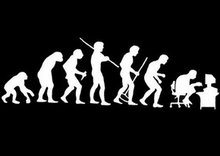

1 Comentan este post:
quiero saber como puedo quitarle el msn a otra persona y que ya no se pueda conectar nunca mas con ese msn,o sea que se tenga que aser otro nuevo..por favor ayuda urgente!!!!!!
Publicar un comentario